ДЕЛАЕМ СКРИНШОТ И РЕДАКТИРУЕМ ЕГО
Многие рукодельницы обращаются с просьбой о помощи в каких-то деталях, например в схемах найденных в интернете, а вот указать указать что именно не понятно, не получается сразу, т. к. ну не все могут сделать скриншот и указать на нем не понятные места. Вот для этого и пушу этот блог. Существует много всяких программ/редакторов, но я буду писать о самом на мой взгляд легком и практичном, которым сама пользуюсь не один год это программа ssmaker Для того чтобы начать ею пользоваться, достаточно пройти по адресу http://ssmaker.ru, скачать установочный пакет и после этого установить ее у себя в компьютере. Программа бесплатная. Сразу после запуска в области уведомлений появится значек 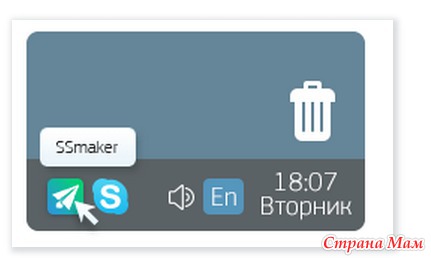
после чего программа готова к использованию.
Ну а теперь уже все просто, допустим нужно сделать скрииншот схемы узора
1) нажимаем кнопку принскрин PrintScreen или 2-а раза кликните по иконке
2) Зажимаем левую клавишу и выделяем нужную нам область
3) нажимаем клавиши Ctrl + Enter
4) В открывшимся окне видим с левой стороны вот такой небольшой редактор
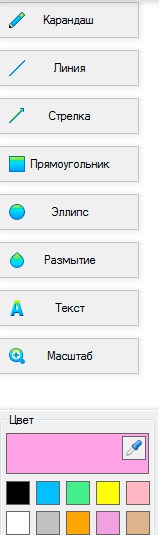
выделяем то что нужно
4) Сохраняем скриншот или на сервер, или в компьютер файлом. Т. е в верхнем левом углу при нажатии на "поделиться" скриншот отправляется на сервер, а ссылка на него находится в буфере обмена, при нажатии на кнопку "сохранить" скриншот сохраняется файлом на компьютере и после чего его можно добавлять как фото
Ну и на примере:
Есть схема варежек
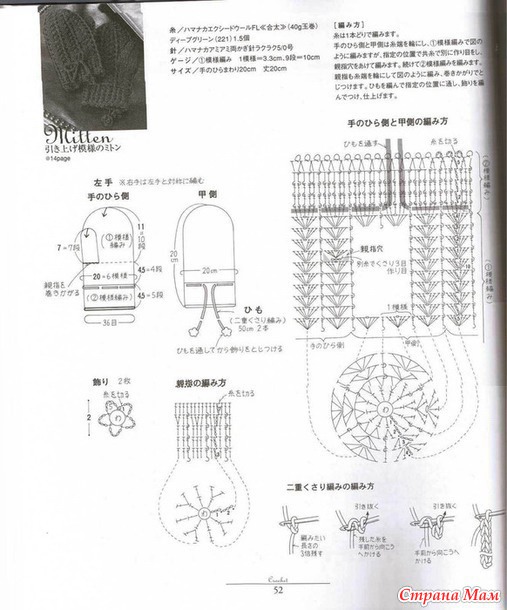
Далее делаем все пунктики выше мной изложенные по порядку, т. е. принскринPrintScreen - выделяем - открываем Ctrl + Enter - выделяем/подписываем - сохраняем
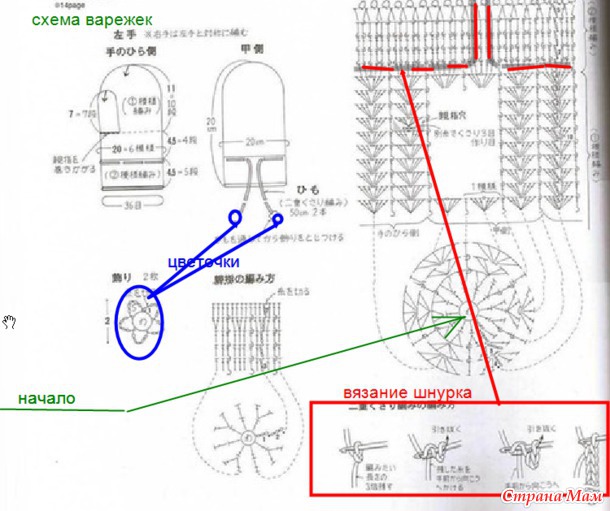
Написала может и немножко сумбурно, но после того как первый раз попробуете воспользоваться этой программой. поймете на сколько действительно она простая в использовании, в ней так же имеются горячие клавиши, ну и все подробности можно узнать на сайте программы, или отвечу здесь
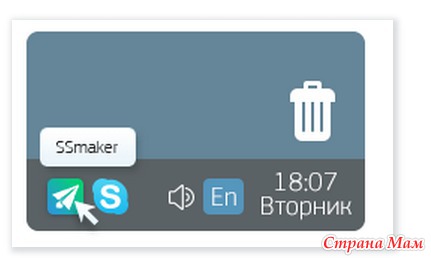
после чего программа готова к использованию.
Ну а теперь уже все просто, допустим нужно сделать скрииншот схемы узора
1) нажимаем кнопку принскрин PrintScreen или 2-а раза кликните по иконке
2) Зажимаем левую клавишу и выделяем нужную нам область
3) нажимаем клавиши Ctrl + Enter
4) В открывшимся окне видим с левой стороны вот такой небольшой редактор
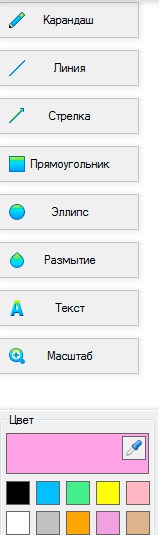
выделяем то что нужно
4) Сохраняем скриншот или на сервер, или в компьютер файлом. Т. е в верхнем левом углу при нажатии на "поделиться" скриншот отправляется на сервер, а ссылка на него находится в буфере обмена, при нажатии на кнопку "сохранить" скриншот сохраняется файлом на компьютере и после чего его можно добавлять как фото
Ну и на примере:
Есть схема варежек
- Поделиться
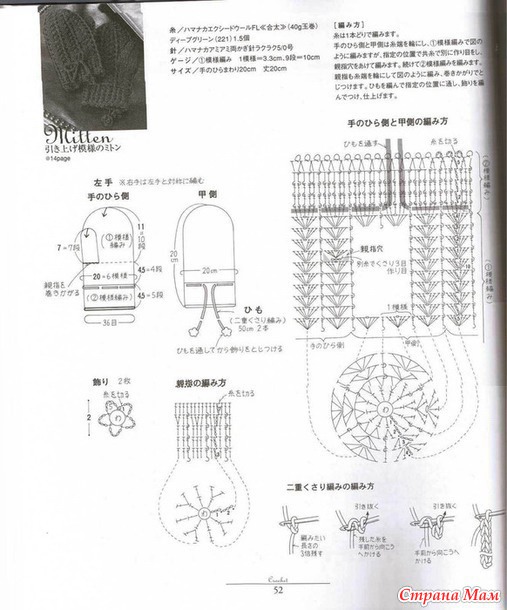
Далее делаем все пунктики выше мной изложенные по порядку, т. е. принскринPrintScreen - выделяем - открываем Ctrl + Enter - выделяем/подписываем - сохраняем
- Поделиться
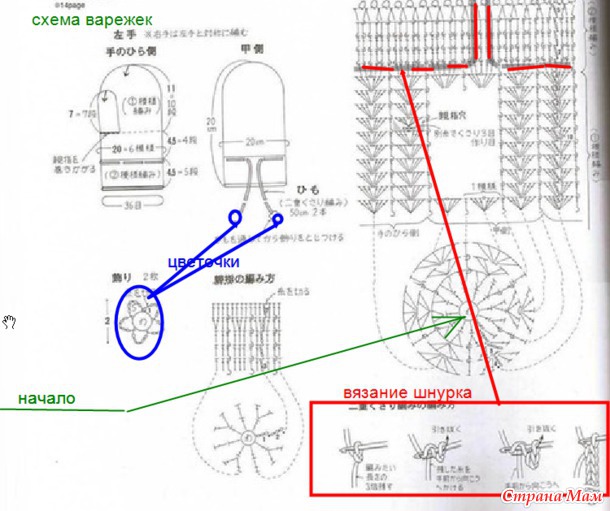
Написала может и немножко сумбурно, но после того как первый раз попробуете воспользоваться этой программой. поймете на сколько действительно она простая в использовании, в ней так же имеются горячие клавиши, ну и все подробности можно узнать на сайте программы, или отвечу здесь












Комментарии
Копируем в том окошке,где я уже отметила и вставляем в текст
А ниже приведен 2-й вариант,т.е. нужно перечитать 4-й пункт))
http://ssmaker.ru/Docs/
Это сделано через создание альбома,перенесла туда скрин и оттуда взяла код в СМ - наверняка не так надо,но когда выделили область- открылась она через Ctrl+Enter - никаких ссылок не вижу,только вверху "Поделиться", "Сохранить"...........и т.п.
и вставляете с компьютера,а по ссылкам это нужно пройти по адресу,если сохранили его в буфер обмена и прокрутить в низ страницу под скриншотом и там уже будут ссылки,которые можно вставлять
Для блогов и форумов (картинка в тексте):
http://SSMaker.ru/60a625d4/
↑ Перейти к этому комментарию
Вставка изображения
Можете загрузить в текст картинку со своего компьютера: